WordPressの表示が突然おかしくなったり、レイアウトが崩れてしまったりすることがしばしば起こります。
WordPressは簡単にサイトを構築できる反面、さまざまな要因で運用中に不具合が発生することが少なくありません。
突然WordPressのレイアウトが崩れてしまうとあせってしまうと思いますが、しっかりと原因をつきとめて適正に対処をすれば、ほとんどの場合は問題なく復旧が可能です。
ここでは、WordPressの表示やレイアウトに問題が発生してしまったときの、原因と対処法について詳しく解説をしてみたいと思います。
WordPressのアップデートでレイアウトが崩れる
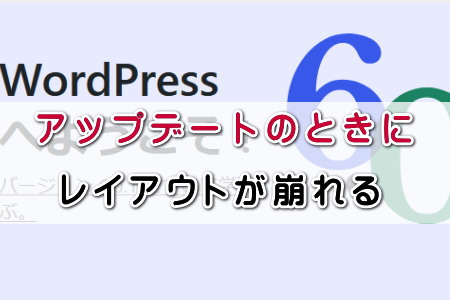 WordPressは定期的にアップデートをしていますが、そのタイミングでレイアウトが崩れてしまうというトラブルがよく起こります。
WordPressは定期的にアップデートをしていますが、そのタイミングでレイアウトが崩れてしまうというトラブルがよく起こります。
これは使っているテーマやプラグインなどが、最新版のWordPressに対応できていないことが原因です。
こうしたトラブルを防ぐためには、テーマやプラグインなどが最新のWordPressに対応するタイミングを見計らって、バージョンアップをすべてきです。
そのためには、WordPressの自動更新の設定を解除して、手動でバージョンアップをするのが正解となります。
WordPressのバージョンアップが原因で表示がおかしくなったり、レイアウトが崩れてしまったりしたときには、ダウングレードが確実な対処法となります。
つまり、これまで問題が発生しなかったバージョンに戻してあげるということです。
そして、テーマやプラグインが最新版へ対応するのを待って、再度バージョンアップをするようにします。
WordPressをダウングレードする方法ですが、バージョンアップ前の直近のバックアップファイルがあれば、それを戻してあげるのが一番簡単です。
もし直近のバックアップファイルがないということであれば、サーバーにFTP接続をして、手動で古いバージョンのWordPressをアップロードする必要があります。
WordPress本体の歴代バージョンは以下のリンク先からダウンロードすることができます。
ダウロードしたWordPress本体一式のzipファイルを解凍して、サーバーに上書きの形でアップロードすればいいのですが、1つだけ注意をすべき点があります。
それは、上書きする前に解凍したフォルダーの中の『wp-content』 フォルダーと、『wp-config.php』『.htaccess』ファイルを事前に削除しておくということです。
うっかりとこれらを上書きしてしまうと、サイトが元の状態で表示されなくなってしまいますので気をつけるようにしましょう。
●自動更新の設定を解除して、手動でバージョンアップをする
●これまで問題が発生しなかったバージョンに戻してあげる
●サーバーにFTP接続をして、手動で古いバージョンのWordPressをアップロードする
プラグインが原因でWordPressの表示がおかしくなる
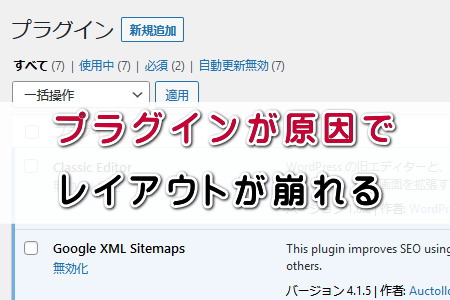 WordPressにはさまざまなプラグインが提供されていますので、ついあれもこれもとインストールしたくなります。
WordPressにはさまざまなプラグインが提供されていますので、ついあれもこれもとインストールしたくなります。
しかし、プラグインによってはWordPressのバージョンやテーマとの相性が良くないものがあり、それが原因で表示がおかしくなったりレイアウトが崩れてしまったりすることがあります。
また、プラグイン同士の相性が悪くて、お互いに干渉をしてしまうようなケースもありますし、プラグインによってはセキュリティ的に問題があるものも少なくありません。
WordPressを安定して運用するためには、プラグインのインストール数は必要最小限にとどめておく方が無難です。
WordPressプレスの表示やレイアウトがおかしくなってしまったときに、プラグインが原因かどうかを確かめるには、以下の手順で作業を進めてみてください。
まずは、管理画面を開いてすべてのプラグインを無効にします。
これで表示やレイアウトの不具合が元に戻ったら、プラグインが原因であると判断できます。
あとは、どのプラグインが原因かを特定するために、プラグインを1つずつ順番に有効化しながら表示の崩れなどがないか確認します。
その途中で表示がおかしくなったりレイアウトが崩れたりしたら、直前に有効化したプラグインが原因であると特定できます。
原因のプラグインが特定できたら、そのプラグインは削除をします。
どうしてもそのプラグインの機能を利用したい場合には、他の似たような機能を持つプラグインをインストールするようにしましょう。
●プラグインのインストール数は必要最小限にとどめておく方が無難
●管理画面を開いてすべてのプラグインを無効にする
●プラグインを1つずつ順番に有効化しながら表示の崩れなどがないか確認
ハッキングによる改ざんでレイアウトが崩れる
 WordPressは想像以上にハッキング被害にあいやすいCMSです。
WordPressは想像以上にハッキング被害にあいやすいCMSです。
何もしていないのに突然WordPressのレイアウトが崩れたりするケースでは、ハッキングによる改ざんの可能性を考えてみる必要があります。
レイアウト崩れの原因がハッキングかどうかを調べるためには、まずはWordPressの管理画面にログインしてみてください。
管理画面のユーザー一覧を開いてみて、そこにまったく身に覚えのないユーザーが登録されていたら、ほぼ間違いなくハッキングされています。
ハッカーがログインをするために、ユーザー登録をすることがよくあるからです。
不審なユーザー登録がなかったとしても安心はできません。
マルウェアやハッカーが侵入するためのバックドアが仕掛けられていることが多いからです。
その場合は、マルウェアの感染をチェックするツールやプラグインなどを使って、スキャニングをしてみる必要があります。
WordPressのマルウェア感染の詳しい調べ方に関しては、以下のページに書かれていますのでご覧になってみてください。
WordPressがマルウェアに感染しているかどうか調べる方法
ただ、ツールやプラグインによってマルウェアに感染していることが分かったとしても、専門知識のない人がそれを駆除するのは容易ではありません。
専門の業者に依頼をして、駆除をしてもらうことをお勧めします。
弊社でも、WordPressのマルウェア駆除サービスを提供していますので、ハッキングによる改ざんでお困りの方は以下のページをご覧になってみてください。
●ユーザー一覧を開いて、そこに身に覚えのないユーザーが登録されていないか確認
●マルウェアやハッカーが侵入するためのバックドアが仕掛けられていることもある
●専門の業者に依頼をして、駆除をしてもらう
間違ったHTMLタグを記述して表示がおかしくなる
 WordPressのコンテンツ作成にあたっては、基本的にHTMLタグの入力は必要ありません。
WordPressのコンテンツ作成にあたっては、基本的にHTMLタグの入力は必要ありません。
しかし、あえてクラシックエディタ使って装飾のためのHTLMタグを入力する人もいるでしょう。
HTMLタグに慣れている人にとっては、その方がやりやすいのだと思いますが、うっかりと入力ミスをしてまうと不具合が発生します。
たった一つの記号が抜けているだけで、レイアウトがぐちゃぐちゃになってしまうこともありますので、慎重に入力をする必要があります。
ただし、こうした作業においてレイアウトが崩れた場合は、プレビュー確認ですぐに気がつきますので、原因をしらべるのはそれほど難しくありません。
タグをコピペして貼り付けるときに、最初や最後の記号をコピペし忘れて、そのまま貼り付けてしまうといった単純なミスが原因となっていることが多いです。
●あえてクラシックエディタ使って装飾のためのHTLMタグを入力する人もいる
●レイアウトがぐちゃぐちゃになってしまうこともある
●単純なミスが原因となっていることが多い
CSSの追加が原因でWordPressのレイアウトが崩れる
 WordPressのレイアウトが大幅に崩れてしまったときは、CSSが原因のことが多いです。
WordPressのレイアウトが大幅に崩れてしまったときは、CSSが原因のことが多いです。
テーマをデフォルトの状態で使用している分には、CSSが原因のトラブルは基本的に発生しません。
しかし、過去に管理画面のカスタムCSSで何らかの記述を追加したことがあると、それが原因でレイアウトが崩れることがあります。
その場合は、管理画面からカスタムCSSの記述を一旦削除してみて、レイアウトが戻るかどうか試してみるといいでしょう。
削除をする前には、必ずすべての記述をメモ帳などに保存しておくようにしましょう。
追加した記述に問題があると分かったら、あとは追加した記述のどの部分が不具合の原因になっているのかを調べるために、項目を1つずつ削除しながらレイアウトの状態を確認します。
CSSの知識があまりなくて、自分で修正するのが困難だと感じるときは、専門業者に修復をお任せしてしまった方が無難だと思います。
●過去に管理画面のカスタムCSSで何らかの記述を追加したことがある
●必ずすべての記述をメモ帳などに保存しておく
●自分で修正するのが困難だと感じたら、専門業者に修復をお任せする


